Come aggiungere un segno di spunta in Powerpoint per Office 365
I passaggi in questo articolo ti mostreranno come inserire un segno di spunta in Powerpoint. Copriamo brevemente i passaggi all'inizio dell'articolo, quindi continuiamo di seguito con informazioni aggiuntive come le immagini per ciascuno dei passaggi.
- Apri la presentazione in Powerpoint.
- Seleziona la diapositiva in cui desideri aggiungere il segno di spunta.
- Scegli la scheda Inserisci nella parte superiore della finestra.
- Fare clic all'interno di una casella di testo in cui si desidera aggiungere il segno di spunta oppure fare clic sul pulsante Casella di testo nella barra multifunzione per aggiungere una casella di testo.
- Seleziona il pulsante Simbolo nella sezione Simboli della barra multifunzione.
- Fai clic sul menu a discesa Carattere, quindi scorri verso il basso e scegli Wingdings .
- Scorri fino alla fine dell'elenco, seleziona il segno di spunta, quindi fai clic su Inserisci .
Un segno di spunta può essere un utile simbolo da includere in un numero di diversi tipi di documenti, comprese le presentazioni create in Microsoft Powerpoint. Ma può essere difficile aggiungere un simbolo simile a una delle tue diapositive perché può essere difficile da trovare.
La nostra guida di seguito ti mostrerà dove individuare il simbolo del segno di spunta in Powerpoint in modo da poterlo aggiungere a una casella di testo in una delle diapositive. È quindi possibile personalizzare quel segno di spunta nello stesso modo in cui si personalizzerebbe l'altro testo che è stato aggiunto.
Come inserire un segno di spunta in Powerpoint
I passaggi di questa esercitazione sono stati eseguiti in Microsoft Powerpoint per Office 365, ma funzioneranno anche nella maggior parte delle altre versioni recenti di Powerpoint.
Passaggio 1: apri la presentazione in Powerpoint.
Passaggio 2: selezionare la diapositiva in cui si desidera aggiungere il segno di spunta dalla colonna di diapositive sul lato sinistro della finestra.
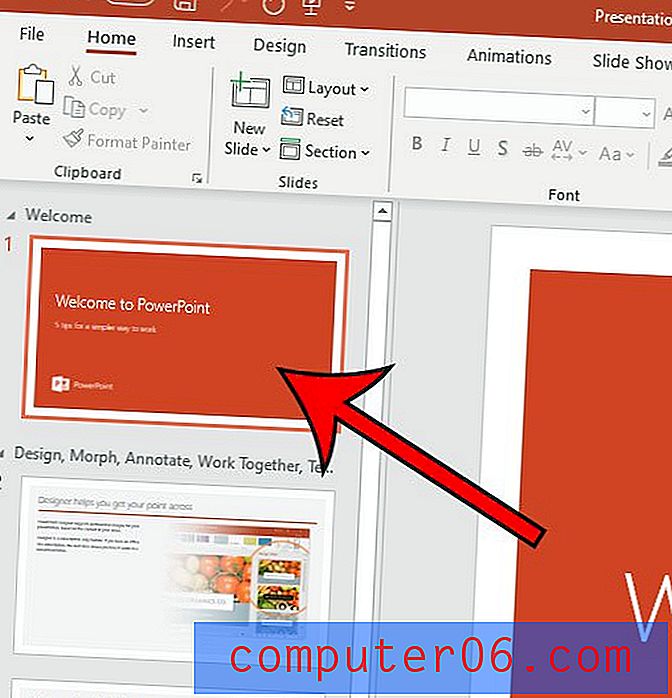
Passaggio 3: selezionare la scheda Inserisci nella parte superiore della finestra.
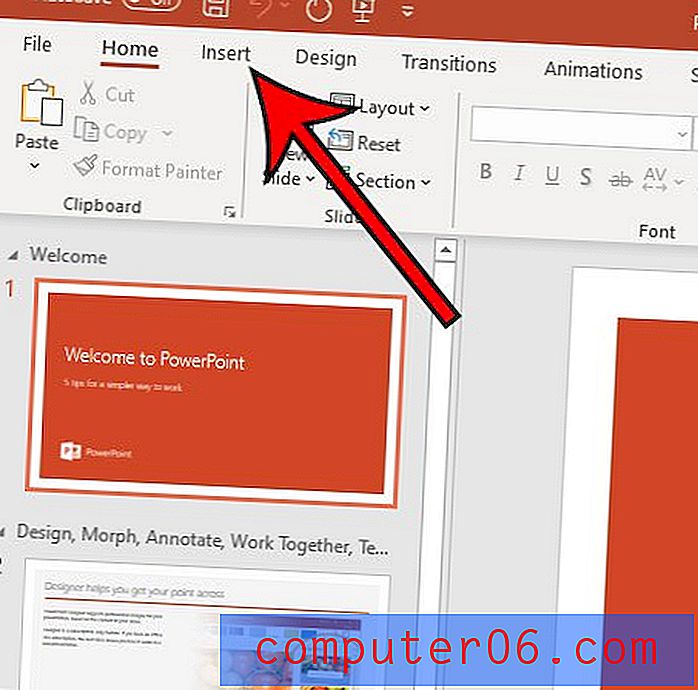
Passaggio 4: fare clic all'interno di una casella di testo esistente in cui si desidera aggiungere il segno di spunta oppure fare clic sul pulsante Casella di testo nella barra multifunzione per aggiungere una nuova casella di testo, quindi fare clic al suo interno.
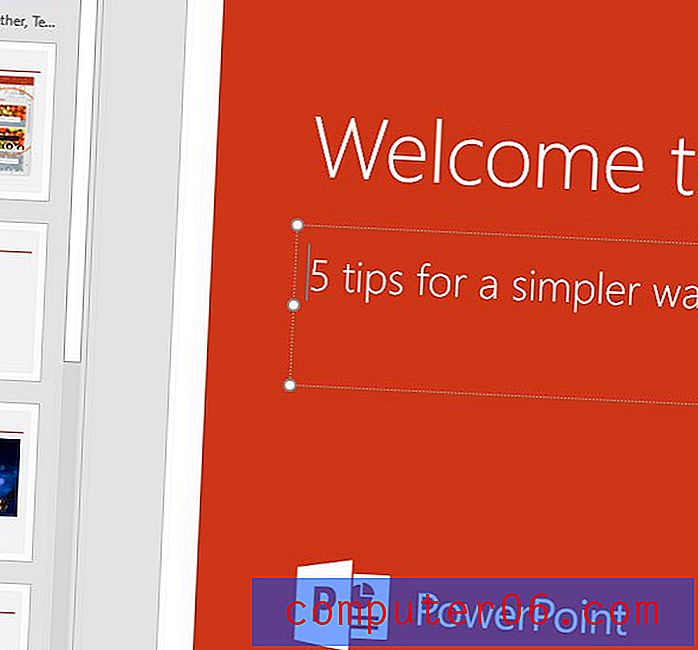
Passaggio 5: selezionare il pulsante Simbolo nella sezione Simboli della barra multifunzione.
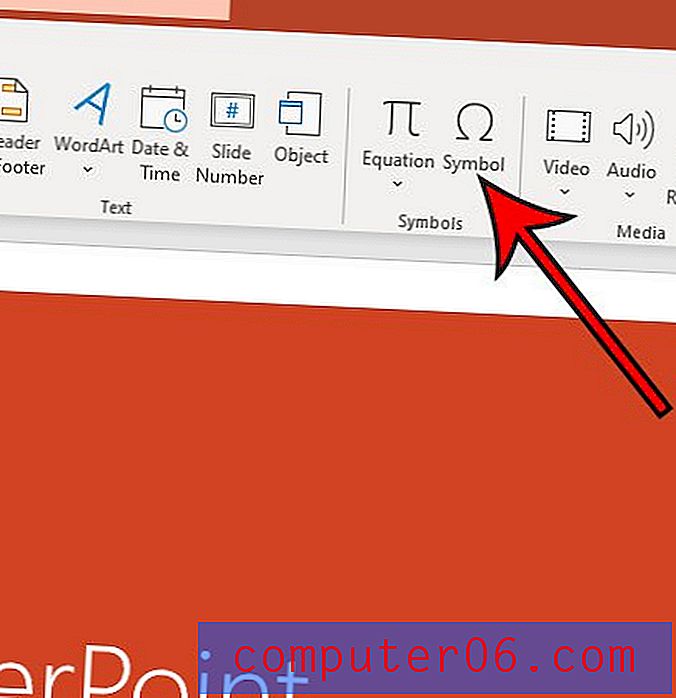
Passaggio 6: fai clic sul menu a discesa Carattere, quindi scorri verso il basso e scegli l'opzione Wingdings .
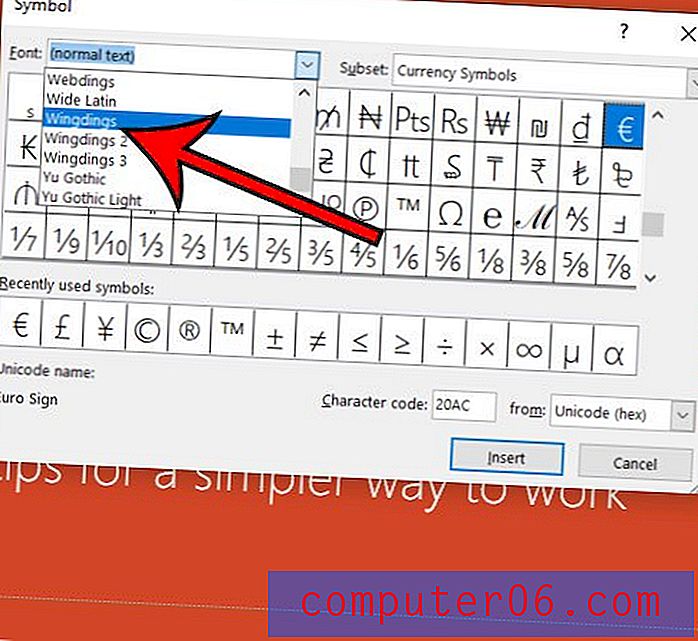
Passaggio 7: scorrere fino alla fine dell'elenco dei simboli, selezionare il segno di spunta, quindi fare clic sul pulsante Inserisci .
C'è anche un segno di spunta che può essere aggiunto a una delle diapositive che si trova nella scheda Interfaccia del menu Icone . È possibile aggiungere questo con i seguenti passaggi:
- Fai clic sulla scheda Inserisci .
- Seleziona il pulsante Icone nella sezione Illustrazioni della barra multifunzione.
- Scegli la scheda Interfaccia sul lato sinistro della finestra.
- Fai clic sul segno di spunta, quindi fai clic su Inserisci nella parte inferiore della finestra.
Come aggiungere un segno di spunta in Powerpoint
StampaScopri come inserire un segno di spunta in una casella di testo su una delle diapositive della presentazione di Powerpoint.
Tempo attivo 3 minuti Tempo aggiuntivo 2 minuti Tempo totale 5 minuti Difficoltà Mediomateriale
- presentazione Powerpoint
Utensili
- Microsoft Powerpoint
Istruzioni
- Apri la presentazione in Powerpoint.
- Seleziona la diapositiva in cui desideri aggiungere il segno di spunta.
- Scegli la scheda Inserisci nella parte superiore della finestra.
- Fare clic all'interno di una casella di testo in cui si desidera aggiungere il segno di spunta oppure fare clic sul pulsante Casella di testo nella barra multifunzione per aggiungere una casella di testo.
- Seleziona il pulsante Simbolo nella sezione Simboli della barra multifunzione.
- Fai clic sul menu a discesa Carattere, quindi scorri verso il basso e scegli Wingdings.
- Scorri fino alla fine dell'elenco, seleziona il segno di spunta, quindi fai clic su Inserisci.
Appunti
Puoi personalizzare l'aspetto del segno di spunta (colore, dimensione del carattere, ecc.) Usando le stesse opzioni nella scheda Home che utilizzeresti per personalizzare il testo normale.
C'è anche un segno di spunta nel menu Icone nella scheda Interfaccia.
© SolveYourTech Tipo di progetto: Guida / Categoria Powerpoint : ProgrammiStai lavorando a una presentazione che verrà riprodotta in un ciclo continuo da qualche parte? Scopri dove trovare l'impostazione in Powerpoint che consente di eseguire il loop continuo.



